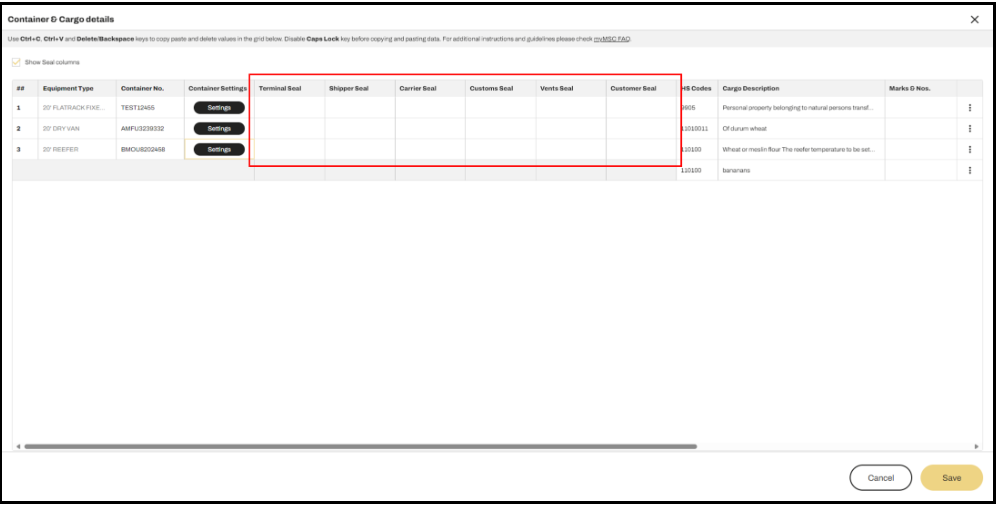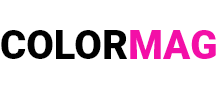myMSC FAQ | Shipping instruction | Mass Upload | Introduction & Container and Cargo List
Giới thiệu (Introduction)
Công cụ Tải lên hàng loạt Shipping Instructions (The Shipping Instructions Mass Upload tool) cho phép bạn sao chép và dán dữ liệu cho nhiều container và hàng hóa cùng một lúc (allows you to copy and paste data for multiple containers and cargo at once), bằng cách sử dụng các phím tắt trên bàn phím Ctrl+C và Ctrl+V (using the keyboard shortcuts Ctrl+C and Ctrl+V). Tính năng này đặc biệt hữu ích khi bạn cần tải lên một số lượng lớn container (This can be useful if you have a large number of containers to upload) giúp tiết kiệm thời gian thay vì nhập từng container một cách thủ công (and don’t want to do it one by one).
Bạn có thể mở ‘Mass Upload modal/cửa sổ tải lên hàng loạt’ bằng cách nhấp vào nút ‘Upload/tải lên’ (You can open the Mass Upload modal by using the upload button) trong phần (in the) Shipping Instruction Container and Cargo section.

The Mass Upload modal hiển thị tất cả các trường dữ liệu được quản lý trong phần (displays all the fields managed inside) the Shipping Instruction Container and Cargo section dưới dạng bảng dữ liệu để dễ dàng thao tác (in a tabular format).
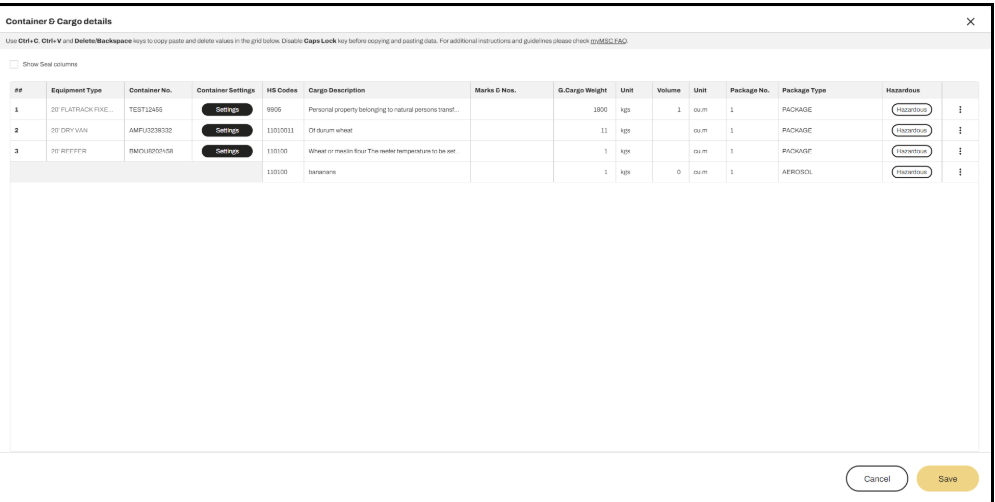
Danh sách Container và Hàng hóa (Container and Cargo List)
Sau khi cửa sổ Mass Upload modal mở ra (Once the modal is opened), hệ thống sẽ hiển thị danh sách container và hàng hóa tương ứng (a list of containers and relative cargos is shown).
Mỗi container sẽ được mô tả với các thông tin sau (The container is described with the following details):
✔ Loại thiết bị (Equipment type) (không thể chỉnh sửa-not editable)
✔ Số container (Container No.)
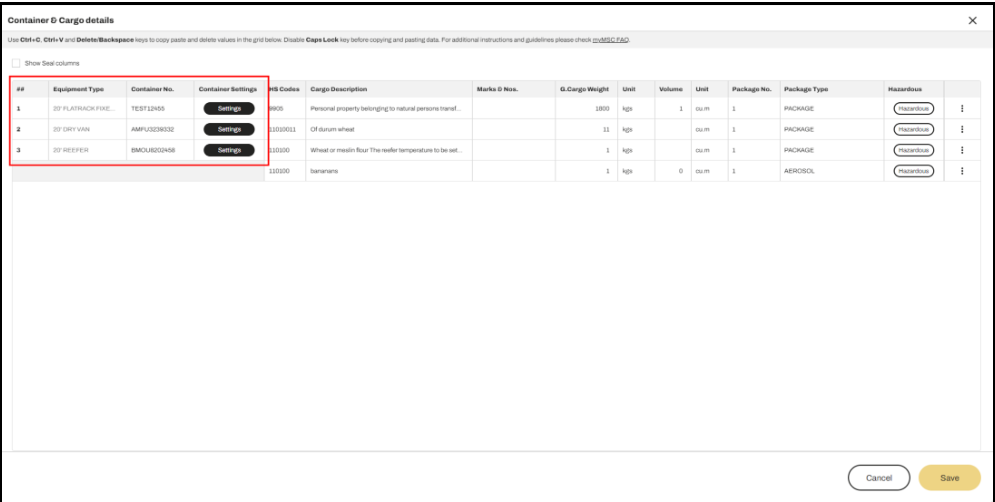
Bạn có thể mở (You can access the) cửa sổ ‘Container Settings modal/cài đặt container’ thông qua nút chức năng chuyên dụng để xem các thông tin chi tiết sau (through a dedicated button to access the following details):
✔ Container type (Loại container) (không thể chỉnh sửa-not editable)
✔ SOC – Shipper Owned Container (không thể chỉnh sửa-not editable)
✔ Container No (Số container) (không thể chỉnh sửa-not editable)
✔ Tare Weight (Trọng lượng vỏ container) (không thể chỉnh sửa-not editable)
✔ Container Comments (Ghi chú container)
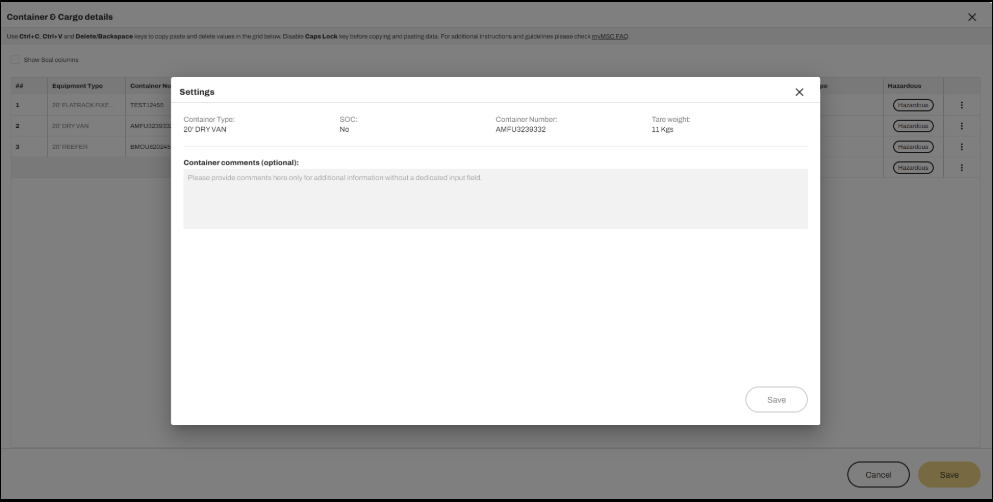
If the Shipping Instruction chứa thiết bị Reefer (contains Reefer equipment type), bạn có thể truy cập (from the relative) Container Settings modal để chỉnh sửa thông tin liên quan (you can access and edit the Reefer details).
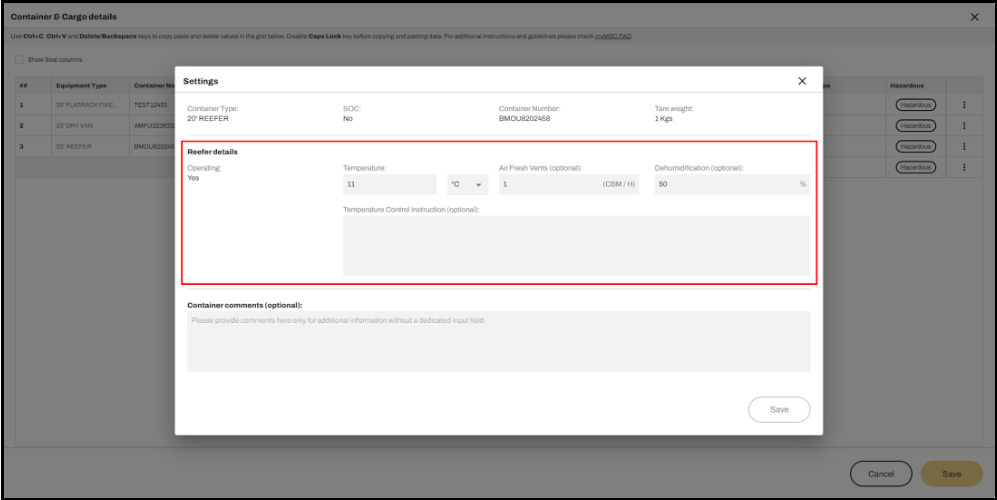
Tương tự (Similarly), if the Shipping Instruction chứa thiết bị Oversize (contains Oversize equipment type), bạn có thể truy cập (then from the relative)Container Settings modal để cập nhật chi tiết liên quan (you can access and edit the Oversize details).
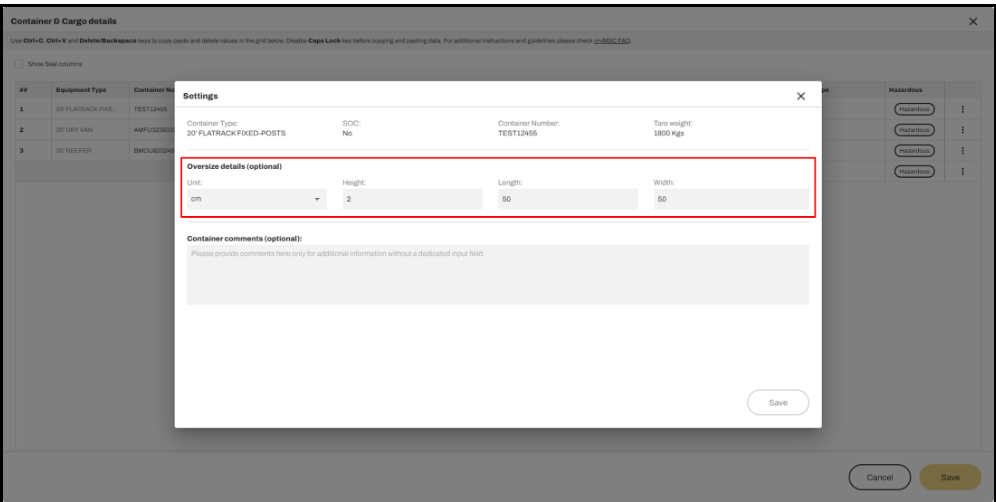
Danh sách hàng hóa được hiển thị theo từng container tương ứng (The Cargo List is displayed in correspondence to the related Container), mỗi hàng hóa bao gồm các thông tin sau (and each Cargo is described with the following details):
✔ HS Codes (Mã HS)
✔ Cargo Description (Mô tả hàng hóa)
✔ Marks & Nos. (Ký hiệu & số hiệu)
✔ Gross Cargo Weight (Tổng trọng lượng hàng hóa) (cho phép chỉnh sửa đơn vị đo-giving the user the possibility to edit the measure unit)
✔ Volume (Thể tích hàng hóa) (cho phép chỉnh sửa đơn vị đo-giving the user the possibility to edit the measure unit)
✔ Package Number (Số kiện hàng)
✔ Package Type (Loại kiện hàng)
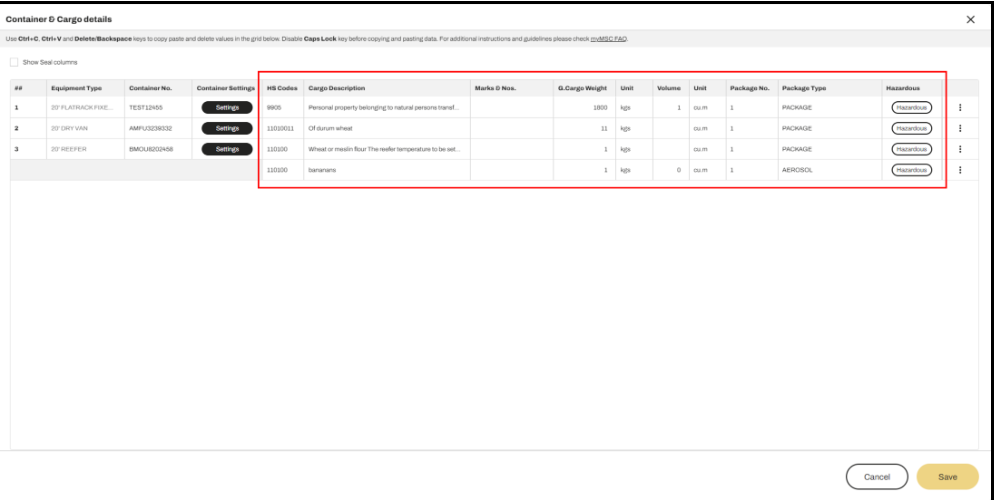
Bạn có thể mở (You can access) ‘the Cargo Hazardous modal/cửa sổ cài đặt hàng hóa nguy hiểm’ thông qua nút chức năng chuyên dung (through a dedicated button). Sau khi mở cửa sổ (After opening the modal) bạn có thể đánh dấu (you will be able to mark) ‘the Cargo as hazardous/hàng hóa là hàng nguy hiểm’ và nhập thông tin chi tiết trong các tab sau (in order to access the following tabbed details):
Tab ‘Hazardous Details tab/Thông tin hàng hóa nguy hiểm’:
✔ UN Code (Mã UN)
✔ IMO Class
✔ Packaging Group (Nhóm đóng gói)
✔ Flashpoint (tùy chọn)
✔ Quantity (Số lượng) (tùy chọn)
✔ Limited Quantity Flag
✔ Gross Weight (Tổng trọng lượng hàng hóa)
✔ Volume (Thể tích) (tùy chọn)
✔ Marine Pollutant (Chất gây ô nhiễm biển)
✔ Proper Shipping Name (Tên vận chuyển chính thức)
Tab ‘Emergency Contact Information tab/Thông tin liên hệ khẩn cấp’:
✔ Provider Name (Tên nhà cung cấp)
✔ Phone Number (Số điện thoại)
✔ Contact Name (Tên người liên hệ)
✔ Stuffing Contractor (Nhà thầu đóng hang)
✔ Address (Địa chỉ) (tùy chọn)
✔ Location (Vị trí) (tùy chọn)
✔ Postal Code (Mã bưu điện) (tùy chọn)
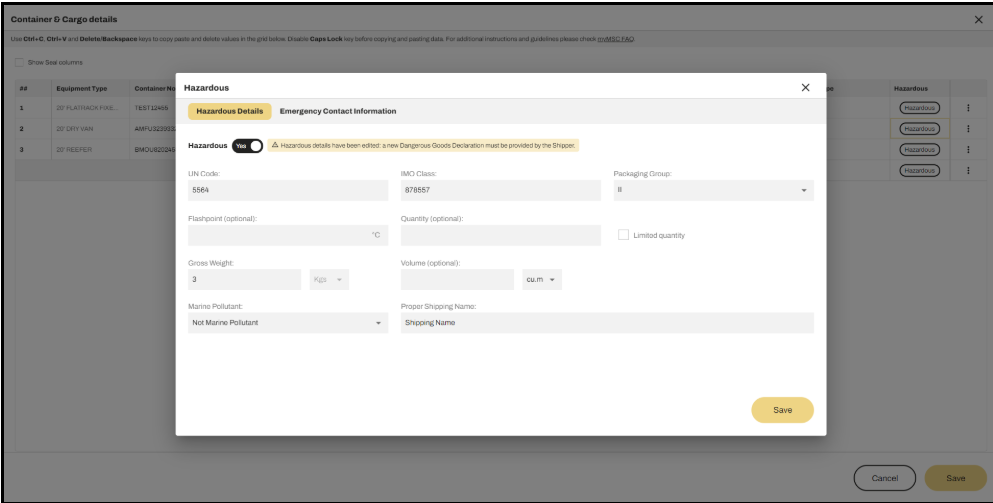
Nếu Shipping Instruction có (If the Shipping Instruction contains) Seals equipment type/thiết bị chứa niêm phong, bạn có thể nhấp vào ô kiểm (then you can click) ‘the show Seal columns checkbox/Hiển thị cột Seal’ để hiển thị thêm thông tin về (to display additional) ‘Seal details inside the Container and Cargo List/niêm phong trong danh sách Container và Hàng hóa’. Nếu nhấp lại vào ô kiểm này (Clicking the mentioned checkbox again) các cột thông tin về Seal sẽ bị ẩn đi (you will hide the Seal fields).